windows7登录后黑屏 只有鼠标 win7旗舰版系统开机后出现黑屏只有鼠标的解决方案
更新时间:2024-02-18 12:45:54作者:yang
近日一些用户反映在Windows 7登录后遇到了黑屏问题,只能看到鼠标的存在,这个问题主要出现在Windows 7旗舰版系统开机后,给用户带来了不便和困扰。幸运的是针对这一问题,我们可以提供一些解决方案来帮助用户解决黑屏问题,让他们的系统恢复正常运行。下面将详细介绍如何应对这一困扰人们的问题。
开机黑屏只有鼠标的问题现象:
1、进入windows7系统后,在键盘上面按“Ctrl+Alt+Del”组合键打开任务管理器;
2、在打开的任务管理器中,点击“文件——新建任务”。在弹出的“新建任务”窗口中输入“explorer”命令后,点击确定;
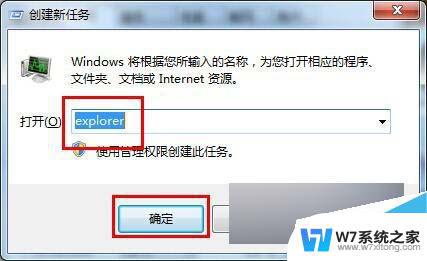
3、为了彻底解决黑屏故障,还需继续操作,按“win+r”打开运行窗口,输入“regedit”命令后按回车;
4、在弹出的注册表编辑器中依次展开以下注册项HKEY_Local_Machine\Software\Microsoft\Windows NT\CurrentVersion\Winlogon;

5、在右侧列表中找到并双击“shell“项,在打开的编辑字符串窗口中将数据数值修改为“explorer.exe”,然后点击确定保存后退出注册表即可。
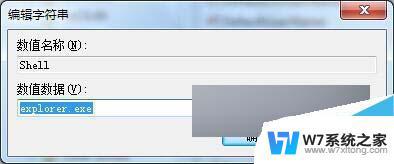 以上就是对windows7登录后黑屏 只有鼠标的介绍,方法很简单。有同样问题的朋友可以动手尝试解决下。
以上就是对windows7登录后黑屏 只有鼠标的介绍,方法很简单。有同样问题的朋友可以动手尝试解决下。
以上是关于Windows 7登录后出现只有鼠标的黑屏的全部内容,如果你也遇到了类似的情况,请参照本文提供的方法进行处理,希望对你有所帮助。
windows7登录后黑屏 只有鼠标 win7旗舰版系统开机后出现黑屏只有鼠标的解决方案相关教程
-
 win7系统进入桌面黑屏 win7欢迎界面后黑屏怎么解决
win7系统进入桌面黑屏 win7欢迎界面后黑屏怎么解决2024-03-26
-
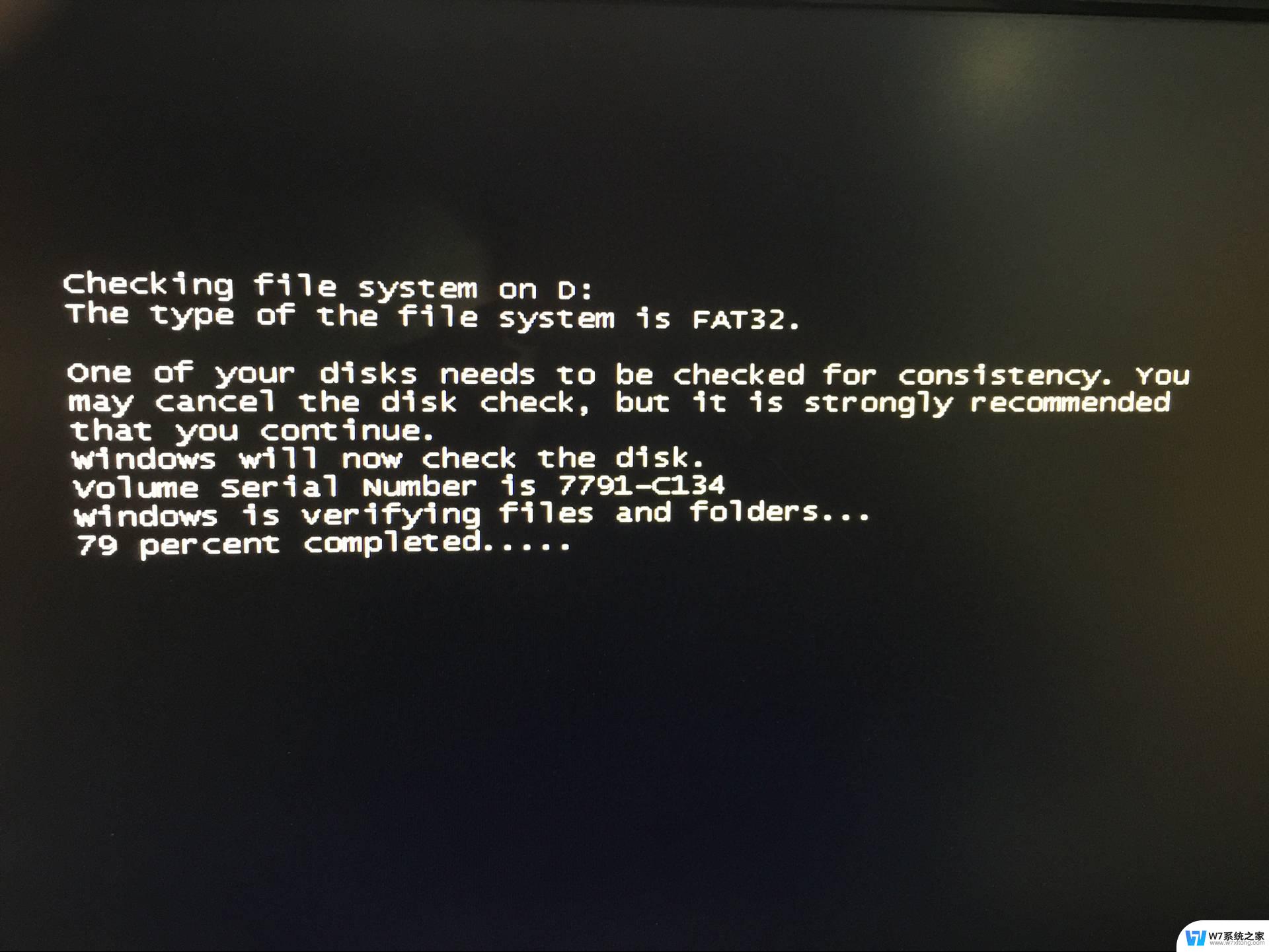 进入win7后黑屏 win7黑屏欢迎界面后怎么解决
进入win7后黑屏 win7黑屏欢迎界面后怎么解决2024-05-16
-
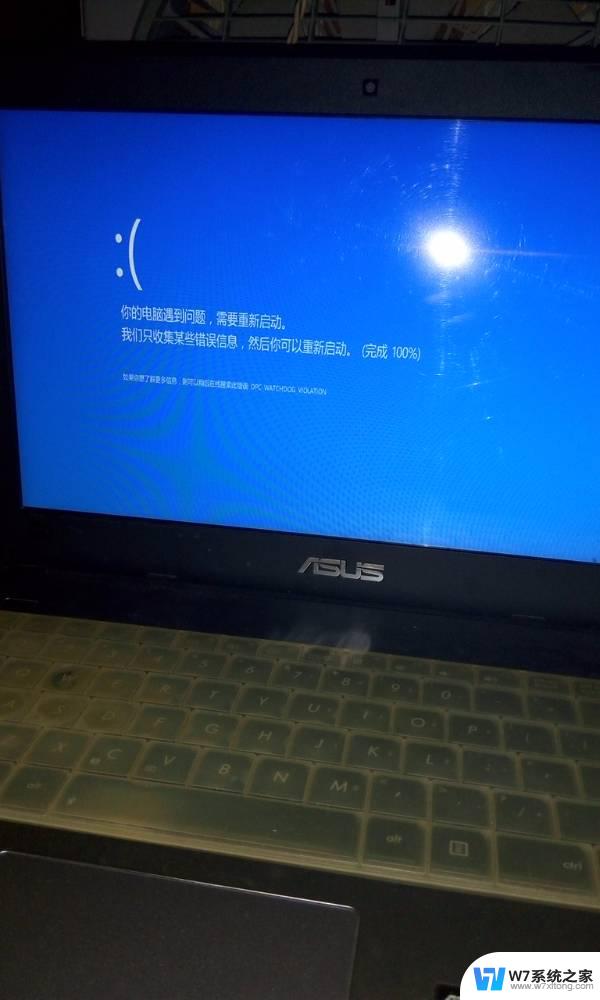 电脑屏幕桌面图标没了,只有鼠标 win7桌面图标不见了怎么恢复
电脑屏幕桌面图标没了,只有鼠标 win7桌面图标不见了怎么恢复2024-09-04
-
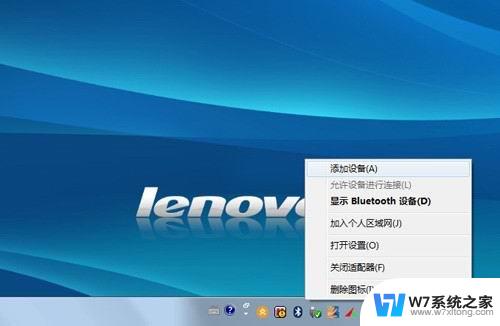 win7系统能用蓝牙鼠标吗 Windows7连接蓝牙鼠标详细教程
win7系统能用蓝牙鼠标吗 Windows7连接蓝牙鼠标详细教程2024-04-13
- 电脑忘了开机密码怎么办win7旗舰版 windows7旗舰版忘记开机密码重置
- win7系统没有权限访问xp系统共享打印机的解决方法 Win7无法访问XP共享打印机的解决方案
- win7系统专业版和旗舰版哪个好 win7专业版和旗舰版区别
- 什么设置导致win7电脑无法开机 Win7无法启动黑屏怎么解决
- windows7电脑蓝屏怎么办 win7电脑蓝屏解决方法
- win7内存8g只有2g可用 内存为什么只显示2G可用
- win7文件夹里怎么显示隐藏的文件 win7系统显示隐藏文件步骤
- 无法正常启动windows怎么搞 Win7系统无法正常启动怎么办
- win7ip地址查询方法 Win7系统如何查看IP地址
- win7网络共享文件 Win7如何在局域网内共享文件
- 怎么取消win7电脑开机密码 win7开机密码如何取消
- windows7怎么设置指纹识别开机 win7电脑指纹识别开启教程
win7系统教程推荐
- 1 win7网络共享文件 Win7如何在局域网内共享文件
- 2 win7怎么激活windows win7系统激活工具
- 3 window 7系统开机密码忘了怎么办 win7系统忘记管理员密码怎么办
- 4 win7屏幕刷新率怎么调 Win7屏幕刷新率设置步骤
- 5 windows7电脑蓝屏怎么办 win7电脑蓝屏解决方法
- 6 win7旗舰版是32位吗 Win7 64位和32位性能区别
- 7 windows 7截屏快捷键 Win7系统怎么用快捷键截图教程
- 8 win7怎样关闭自动更新系统 Win7系统如何手动关闭自动更新
- 9 win7可以连接共享打印机吗 win7共享打印机连接教程
- 10 添加win7电脑共享的打印机 win7共享打印机连接教程